更新时间:2023-09-06
Word文档是我们最为常用的办公软件,如果Win11没有Word文档该怎么办呢?小编分别以电脑里没有Word和有Word文档,但是不能新建的情况带来了相对应的解决方法,有需要的朋友们欢迎收藏拿走哦。
1、如果你电脑里没有word,下载一个即可。【点击下载:https://www.xitongzhijia.net/soft/242347.html】
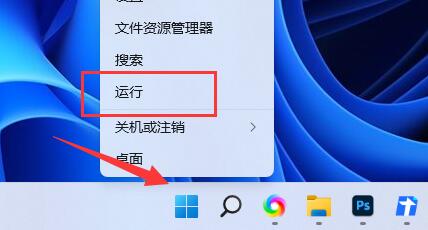
2、下载完成后,运行下载的安装程序,点击“立即安装”。
3、等待安装完成,就可以使用word文档了。
1、如果有word文档,但是不能新建的话。
2、我们可以右键点击开始菜单,打开“运行”。
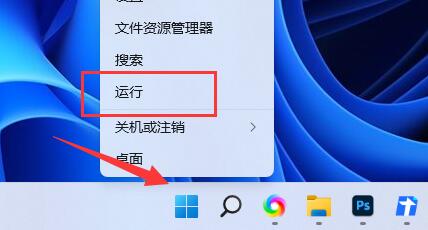
3、接着输入“regedit”,回车打开注册表。
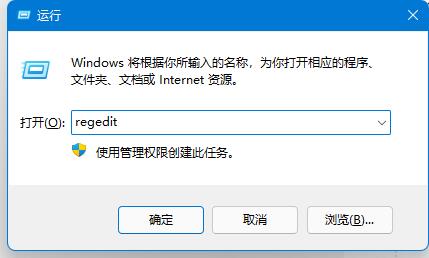
4、随后进入“计算机\HKEY_CLASSES_ROOT\.docx”位置。
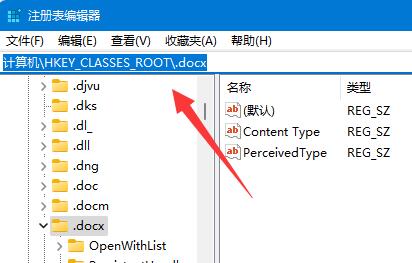
5、然后右键“.docx”,选择“新建”一个“项”并命名为“Word.Sheet.12”。
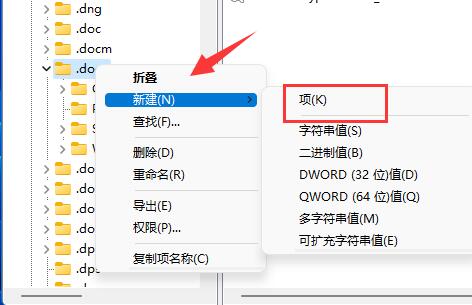
6、新建完成后,再右键该项,“新建”一个“项”并命名为“ShellNew”。
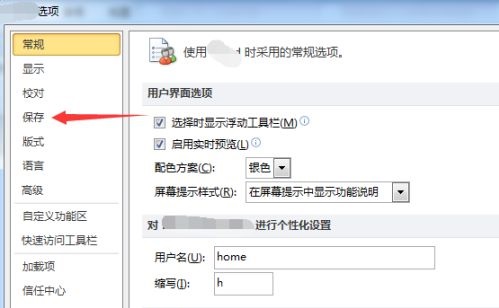
7、随后,在其中右键空白处,选择“新建”一个“字符串值”并命名为“FileName”即可。
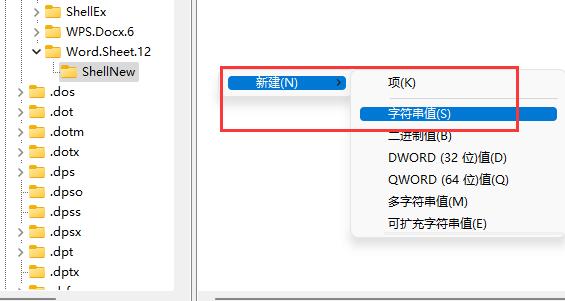
最新文章
Win11没有Word文档怎么办Win11没有Word文档解决教程
2023-09-06怎样设置bios才能安装win11安装win11 bios设置
2023-09-06电脑开不了机怎么重装系统电脑开不了机使用U盘重装系统的方法
2023-09-06U盘要如何重装系统新手使用U盘重装系统的方法
2023-09-06U盘重装电脑系统靠谱吗U盘重装电脑教程
2023-09-06Win11怎么一键重置Win11一键重置电脑的操作步骤
2023-09-06U盘重装系统如何操作
2023-09-06Win7系统下载_2022最实用的Win7系统下载
2023-09-06Win11小组件怎么添加待办事项Win11添加待办事项小组件的方法
2023-09-06百度网盘一直在下载请求中怎么办百度网盘下载请求中的解决方法
2023-09-06发表评论